Kako napraviti jailbreak na iPhoneu ili iPadu za uklanjanje MDM-a
Ako koristite korporativni iPhone ili je vaš osobni iPhone registriran, vaš je uređaj u nadziranom načinu rada s instaliranim MDM profilom. MDM je kratica za Mobile Device Management (Upravljanje mobilnim uređajima), što je značajka koja omogućuje IT administratorima daljinsko upravljanje i kontrolu iOS uređajima. Ako ste spremni ili već napuštate organizaciju, možda biste se htjeli riješiti MDM-a. Ovaj vodič objašnjava kako jailbreak i uklanjanje MDM-a s vašeg iPada ili iPhonea.
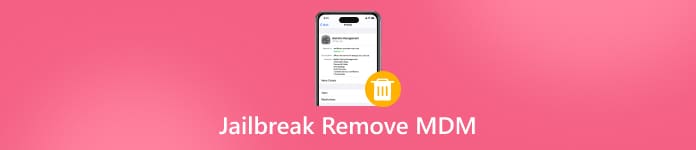
U ovom članku:
Dio 1: Uklanja li Jailbreak MDM?
Uklanja li jailbreak MDM na iPhoneu ili iPadu? Odgovor je da. Jailbreak vam omogućuje potpuni pristup iPhoneu ili iPadu. Dakle, možete jednostavno ukloniti MDM i u potpunosti kontrolirati svoj uređaj i datotečni sustav.
Prednosti uklanjanja MDM-a pomoću Jailbreaka
1. Preuzmite potpunu kontrolu nad svojim uređajem.
2. Prilagodite i personalizirajte svoj iPhone ili iPad.
3. Instalirajte bilo koju aplikaciju ili mobilnu igru.
4. Riješite se MDM-a i ostalih kontrola.
Nedostaci uklanjanja MDM-a putem Jailbreaka
1. Nevažeće jamstvo i pravne posljedice.
2. Rizik od zazidavanja.
3. Iznesite sigurnosne probleme.
4. Porast problema sa stabilnošću i performansama uređaja.
Dio 2: Jailbreak vašeg iPhonea i uklanjanje MDM-a
Iako ste spremni koristiti jailbreak za uklanjanje MDM-a na svom iPadu ili iPhoneu, tijek rada je kompliciran. Stoga namjeravamo u nastavku demonstrirati cijeli postupak. Naravno, trebalo bi započeti izradom sigurnosne kopije vašeg uređaja.
Napravite sigurnosnu kopiju svog iPhonea
Spojite svoj iPhone na računalo kompatibilnim kabelom.
Otvorite iTunes na Windowsima i macOS Mojaveu ili starijem sustavu ili pokrenite Finder na macOS Catalina ili novijem.
Nakon što se vaš uređaj prepozna, kliknite na Telefon gumb ili ime vašeg iPhonea.
Idite na Sažetak karticu u iTunesu ili Općenito kartica u Finderu.
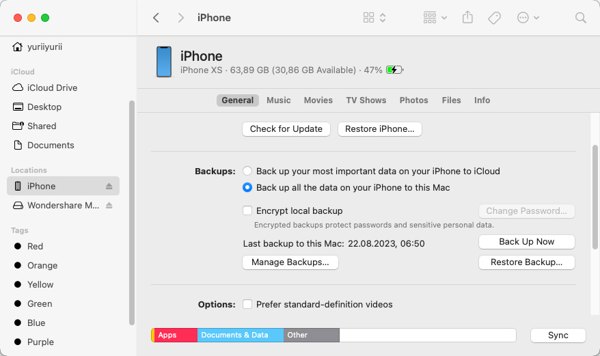
Locirajte Sigurnosne kopije odjeljak.
Odaberi Ovo računalo ili Napravite sigurnosnu kopiju svih podataka s vašeg iPhonea na ovaj Mac.
Kliknite na Sigurnosno kopiraj sada dugme.
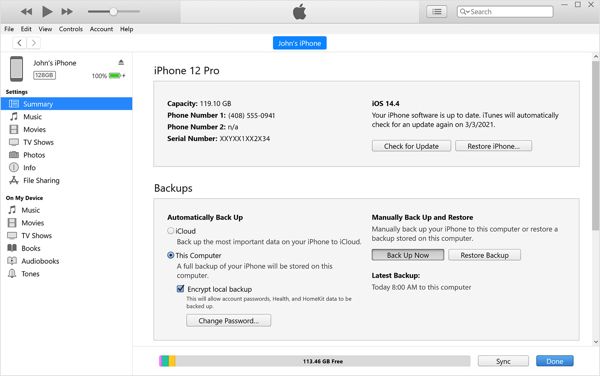
Uklanjanje MDM-a putem jailbreaka
Preuzmite alat za jailbreak na svoje računalo. Ovdje koristimo checkra1nRaspakirajte arhivu i otvorite programsku datoteku.
Imajte na umu da alat za jailbreak podržava samo ograničen broj uređaja. Bolje provjerite kompatibilnost prije nego što nastavite.

Otvorite priključak na svom iPhoneu pomoću iProxyja i dopustite SHH-u pristup uređaju putem USB kabela.
Nakon uspješnog povezivanja s SHH-om, pokrenite CD../../ za ulazak u korijenski direktorij.
Zatim, trčite cd/privatno/var/kontejneri/Dijeljeno/SustavnaGrupa/ usmjeriti na mapu u kojoj su pohranjene MDM datoteke.” /]Zatim, trčite -rf systemgroup.com.apple.configurationprofiles/ za uklanjanje MDM-a s vašeg iPhonea jailbreakom.
Na kraju, ponovno pokrenite iPhone i vidjet ćete zaslon Hello.
Postavite svoj iPhone
Sada možete postaviti svoj iPhone kao novi uređaj. Slijedite upute na zaslonu za ažuriranje iOS-a i ponovnu instalaciju MDM-a. Novi MDM profil neće dodati nikakvu kontrolu vašem uređaju.
Bilješka: Nemojte vraćati sigurnosnu kopiju koja uključuje stari MDM profil na svoj iPhone ili iPad. To će vratiti sva ograničenja.
Dio 3: Uklonite MDM na iPhoneu bez jailbreaka
Možete li ukloniti MDM bez jailbreaka na vašem iPhoneu ili iPadu? Odgovor je jednostavan: da. Zapravo, potpuno je nepotrebno jailbreakati uređaj i donositi sigurnosne rizike ako se samo želite riješiti MDM-a. Sve što trebate je imyPass iPassGoMože ukloniti MDM s bilo kojeg iPhonea ili iPada bez ograničenja.

4.000.000+ preuzimanja
Uklonite MDM profil s iPhonea ili iPada jednim klikom.
Ne zahtijeva administratorsku lozinku, lozinku za iPhone ili lozinku za Apple ID.
Neće vas tražiti da jailbreakate svoj uređaj.
Dostupno za sva MDM rješenja.
Kompatibilan s najnovijim modelima iPhonea i iPada.
Kako ukloniti MDM na vašem iPhoneu bez jailbreaka
Prepoznajte svoj iPhone
Preuzmite i instalirajte najbolji softver za uklanjanje MDM-a nakon što ga instalirate na svoje računalo. Kompatibilan je sa sustavima Windows 11/10/8/7. Postoji i druga verzija za korisnike Maca. Kada trebate ukloniti MDM, spojite svoj iPhone na računalo pomoću Lightning kabela. Ako prvi put spajate dva uređaja, dodirnite Povjerenje na vašem zaslonu. Softver će automatski prepoznati vaš uređaj.

Uklonite MDM s vašeg iPhonea
Odaberi Ukloni MDM način rada. Kada budete spremni, kliknite na Početak gumb za početak uklanjanja MDM-a na vašem iPhoneu bez jailbreaka. Kada se proces završi, vaš iPhone će se ponovno pokrenuti. Isključite uređaj i možete ga koristiti bez ikakvih dodatnih kontrola. Ovaj program možete koristiti i za hakirati Vrijeme pred ekranomna vašem iPhoneu.

Zaključak
U ovom vodiču se raspravljalo o tome je li Jailbreak uklanja MDM profila s vašeg iPhonea ili iPada. Sada biste trebali razumjeti odgovor. Iako vam jailbreaking omogućuje potpunu kontrolu nad vašim uređajem, donosi sigurnosne rizike, nestabilne performanse i druge probleme. Ako vam ovi problemi ne smetaju, možete slijediti naš vodič za dovršetak posla. Alternativno, preporučili smo učinkovito rješenje za uklanjanje MDM-a, imyPass iPassGoNe samo da je jednostavan za korištenje, već i neće uzrokovati jailbreak vašeg uređaja.
Vruća rješenja
-
Otključaj iOS
- Pregled besplatnih usluga iCloud otključavanja
- Zaobići iCloud aktivaciju s IMEI
- Uklonite Mosyle MDM s iPhonea i iPada
- Uklonite support.apple.com/iphone/passcode
- Pregled Checkra1n iCloud Bypass-a
- Zaobići lozinku za zaključavanje zaslona iPhonea
- Kako napraviti Jailbreak iPhone
- Otključajte iPhone bez računala
- Zaobići iPhone zaključan za vlasnika
- Vraćanje iPhonea na tvorničke postavke bez lozinke za Apple ID
-
Savjeti za iOS
-
Otključaj Android
-
Lozinka za Windows

